Rumah >Tutorial sistem >Siri Windows >Bagaimana untuk menyelesaikan konflik antara patch Win10 dan pencetak? Penyelesaian kepada konflik antara patch kemas kini dan pencetak
Bagaimana untuk menyelesaikan konflik antara patch Win10 dan pencetak? Penyelesaian kepada konflik antara patch kemas kini dan pencetak
- WBOYWBOYWBOYWBOYWBOYWBOYWBOYWBOYWBOYWBOYWBOYWBOYWBke hadapan
- 2024-02-13 22:39:08519semak imbas
editor php Strawberry memperkenalkan anda kepada kaedah untuk menyelesaikan tampung Win10 dan konflik pencetak. Apabila menggunakan sistem Windows 10, kadangkala kami menghadapi masalah bahawa tampung kemas kini bercanggah dengan pencetak, mengakibatkan ketidakupayaan untuk menggunakan pencetak secara normal. Ini akan menyebabkan masalah tertentu untuk kerja harian dan belajar. Tetapi jangan risau, kami mempunyai beberapa penyelesaian mudah dan berkesan untuk membantu anda menyelesaikan isu ini dan memastikan pencetak anda berfungsi dengan baik semula. Seterusnya, kami akan memperkenalkan satu persatu cara menyelesaikan masalah tampalan Win10 dan konflik pencetak, supaya anda boleh menangani masalah ini dengan mudah.
Penyelesaian kepada konflik antara patch kemas kini dan pencetak
Kaedah 1:
Selagi anda memaksa mematikan komputer semasa memulakan, dan melakukannya 3 kali berturut-turut, Win10 secara automatik akan boot ke permulaan lanjutan
1 . Klik [Penyelesaian masalah (Tetapkan semula komputer anda atau lihat pilihan lanjutan)].
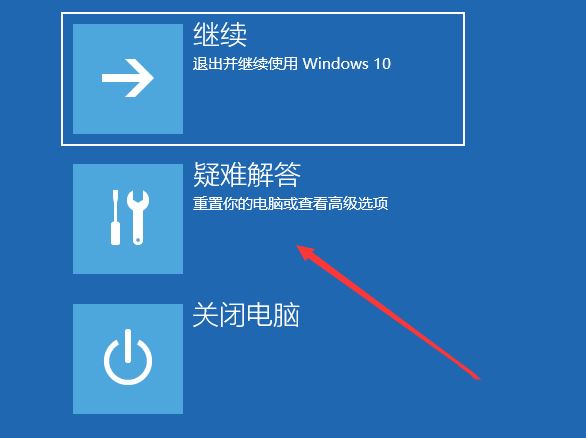
2. Klik [Pilihan Lanjutan].
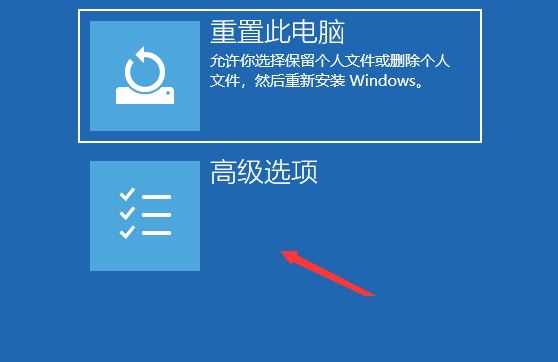
3 Di bawah berbilang pilihan, klik [Nyahpasang kemas kini (alih keluar kemas kini kualiti yang baru dipasang atau kemas kini ciri daripada Windows)].
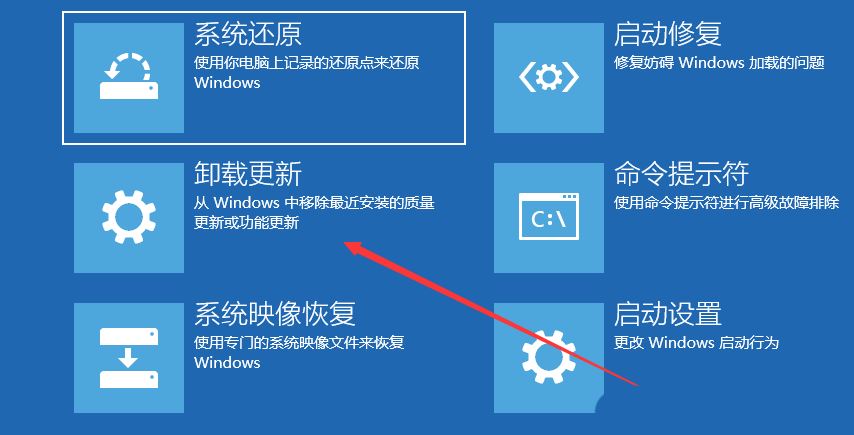
4. Pilih pilihan, termasuk [Nyahpasang kemas kini kualiti terkini (biasanya kemas kini kecil untuk membetulkan pepijat dan pengoptimuman)] dan [Nyahpasang kemas kini ciri terkini (kemas kini versi)].
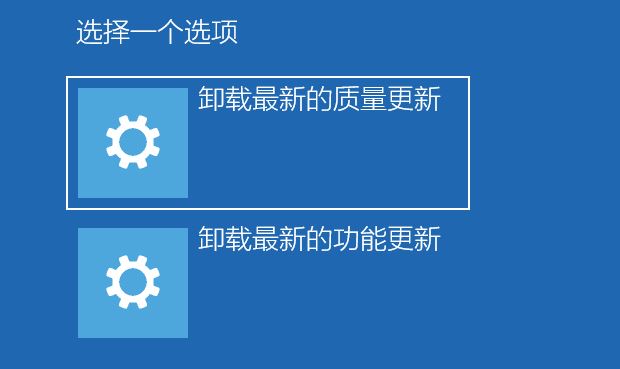
PS: Anda perlu tahu sama ada sistem Win10 yang dikemas kini adalah kemas kini kualiti terkini atau kemas kini yang berfungsi sebelum menyahpasangnya.
Kaedah 2:
1 Klik [Start Menu] di sudut kiri bawah, cari dan kembangkan fail [Windows System] dalam item menu yang terbuka, klik untuk membuka [Control Panel] atau tekan [Win +. S] kombinasi kekunci , buka carian, masukkan [Control Panel] dalam kotak carian, kemudian klik dan buka [Control Panel Application].
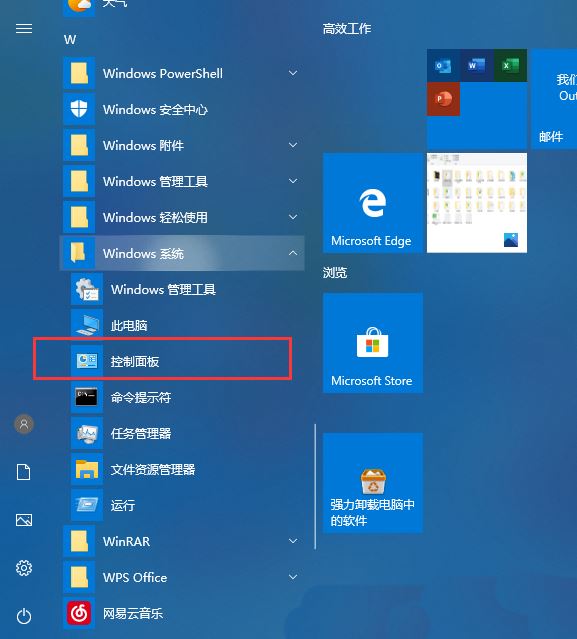
2 Dalam tetingkap Panel Kawalan, tukar kepada mod paparan [Kategori], dan kemudian klik [Nyahpasang program] di bawah Program.
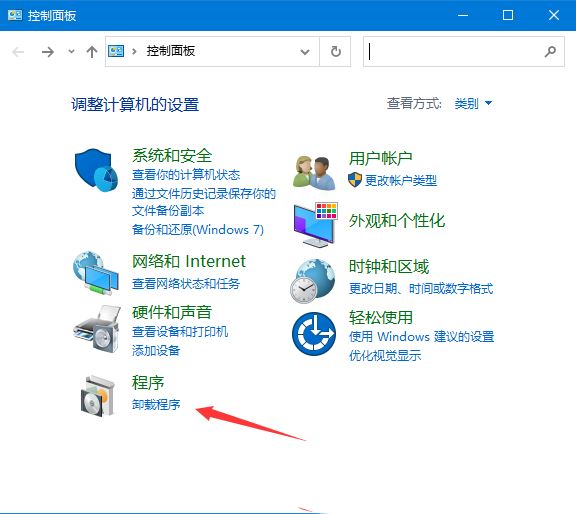
3 Dalam tetingkap Program dan Ciri, klik [Lihat kemas kini yang dipasang] di sudut kiri atas.
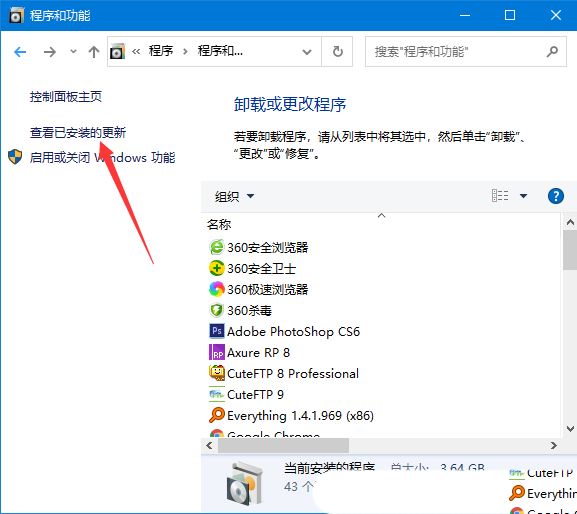
4 Dalam tetingkap Kemas Kini yang Dipasang, nyahpasang kemas kini Untuk menyahpasang kemas kini, pilihnya daripada senarai dan klik [Nyahpasang atau Tukar]. Pada masa ini, sistem akan menyenaraikan kemas kini yang dipasang [Klik kanan] klik pada kemas kini yang ingin anda padamkan, dan kemudian klik [Nyahpasang].
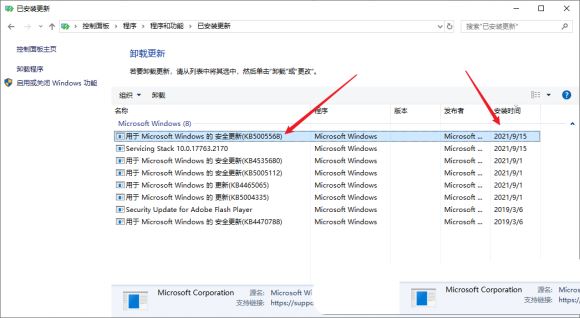
5 Cuba nyahpasang tampalan pada hos kongsi pencetak dan mulakan semula.
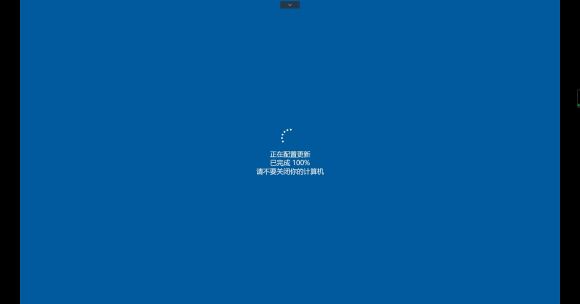
Ini akan menyelesaikan masalah dengan sempurna!
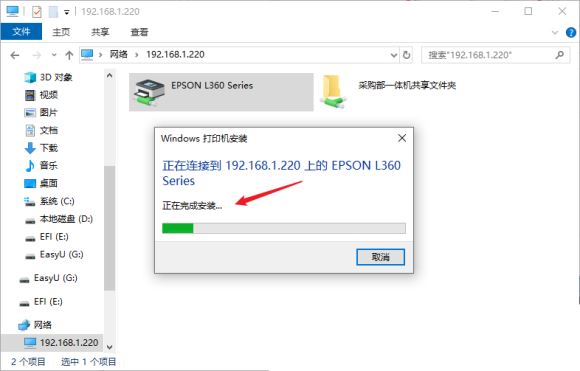
Kaedah 3:
1. Buka [Run (Win + R)], masukkan arahan [devmgmt.msc] dan tekan [OK atau Enter] untuk membuka Pengurus Peranti dengan cepat.
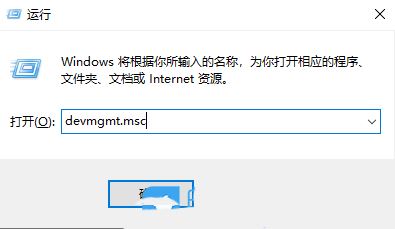
2 Dalam tetingkap Pengurus Peranti, cari dan pilih pencetak yang bermasalah dalam baris gilir pencetak.
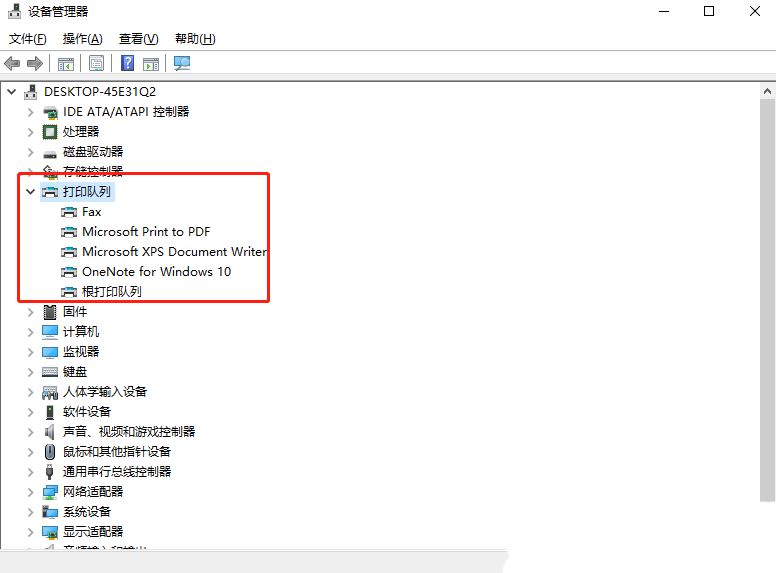
3 Klik [klik kanan] dan pilih [Kemas Kini Pemacu] dalam item menu yang terbuka.
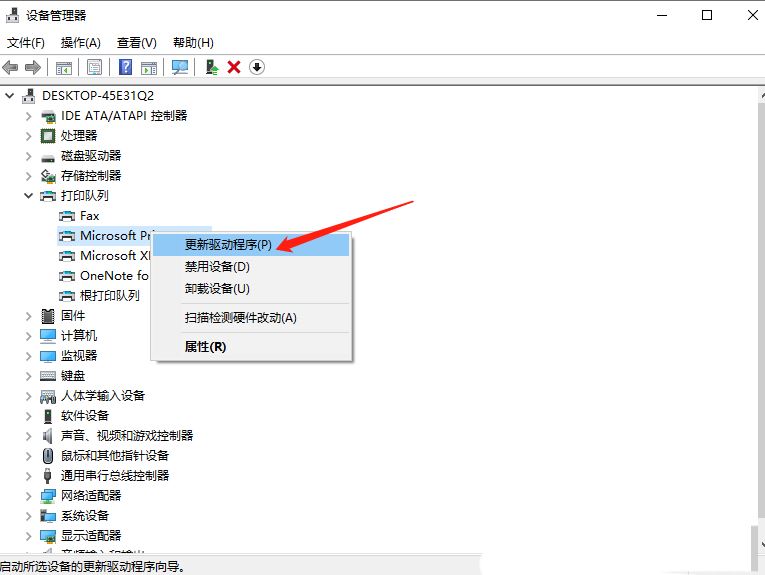
Atas ialah kandungan terperinci Bagaimana untuk menyelesaikan konflik antara patch Win10 dan pencetak? Penyelesaian kepada konflik antara patch kemas kini dan pencetak. Untuk maklumat lanjut, sila ikut artikel berkaitan lain di laman web China PHP!

